⑴ 時間軸模式:
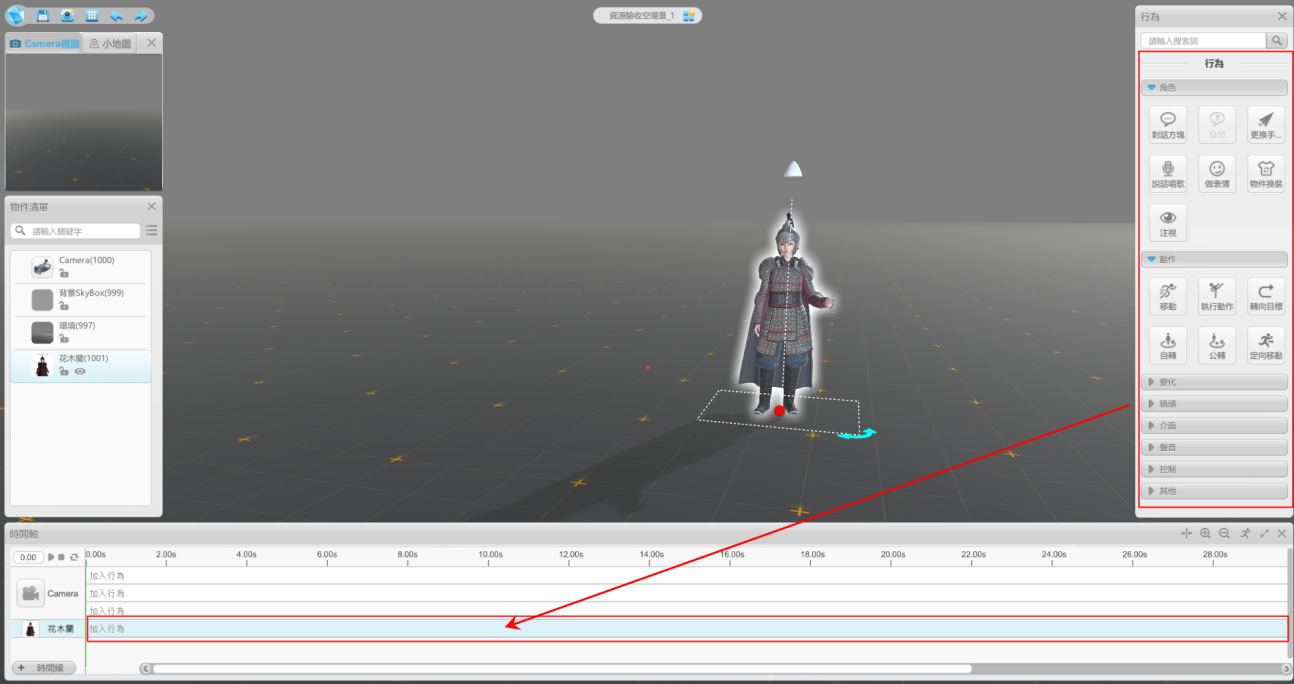
在行為面板中點擊你所想要的行為條件,這裡以“箭頭引導”來舉例;
將滑鼠移動至“箭頭引導”:

接著直接按定滑鼠左鍵並將圖示拖動至想要的時間軌道時間點上,如圖:
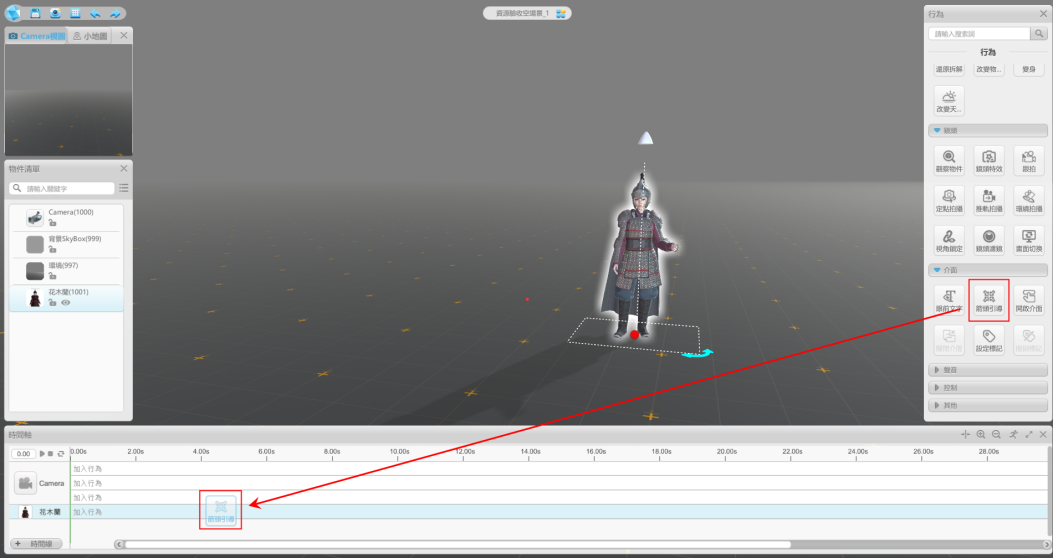
設置好下圖中各種參數後即表示完成該行為的設置。
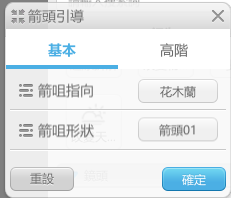
引導限時、引導時長均在“箭頭引導”裡的“高級”中進行詳細設置,具體如圖:
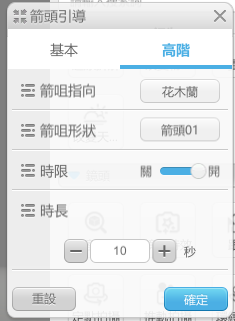
⑵ 邏輯軸模式:
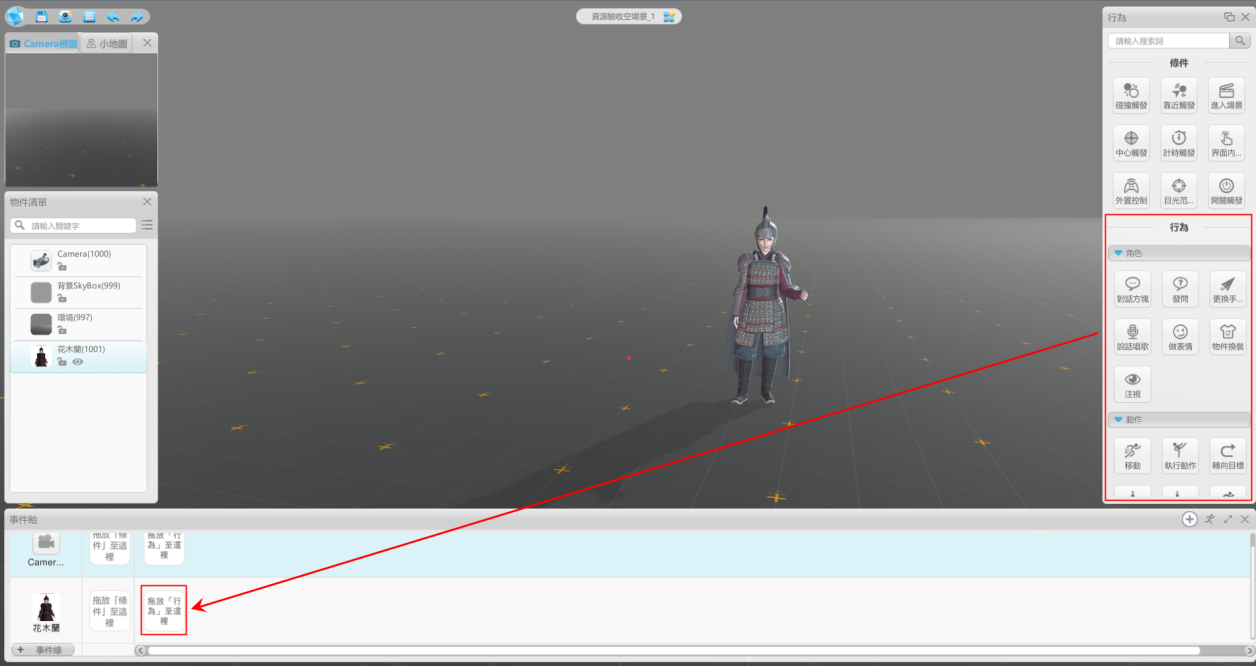
在行為面板中點擊你所想要的行為條件,這裡以進入場景後對象同時進行“箭頭引導”和“自轉”行為顆粒來舉例;
將滑鼠移動至“箭頭引導”:

接著直接按定滑鼠左鍵並將圖示拖動至想要模型的對應邏輯軌道中
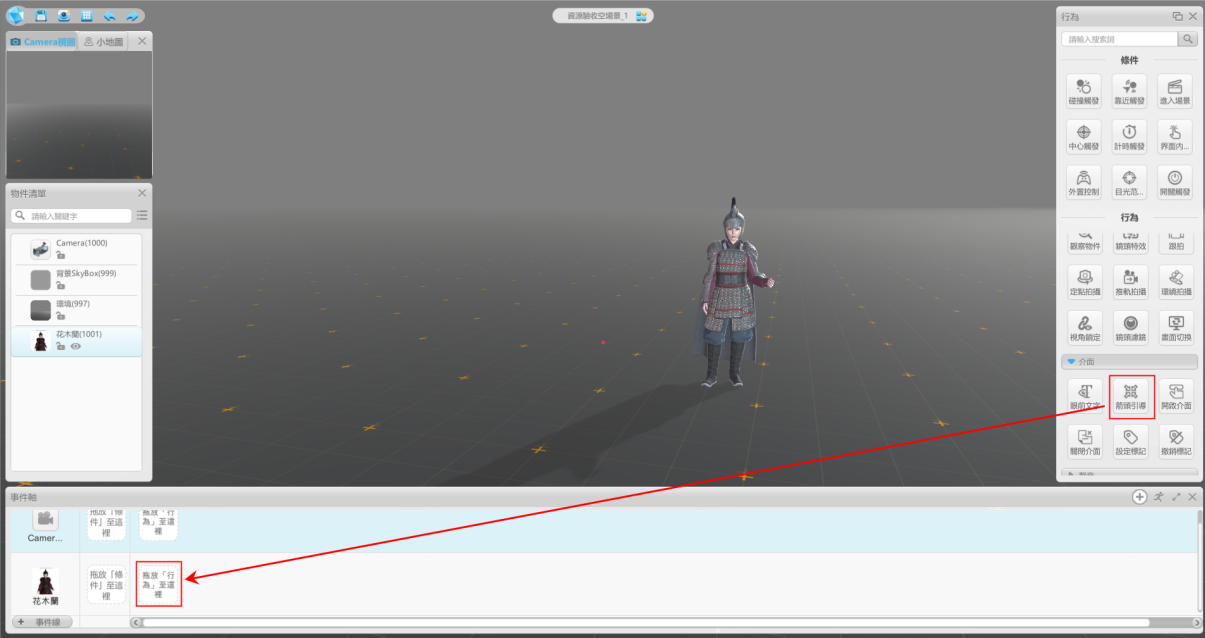
設置好“箭頭引導”相應參數後,同樣的操作將“自轉”行為顆粒拖動至已經設置好的“箭頭引導”行為顆粒下方三分之一處,如圖所示:
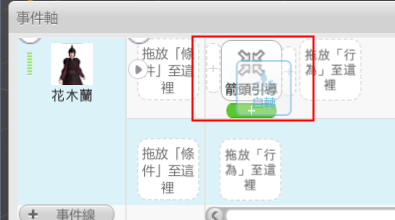
將“自轉”行為顆粒放入彈出的 “+號方框”中;
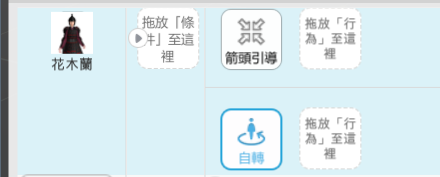
這樣“自轉”行為顆粒就會出現在“箭頭引導”行為顆粒的下方,進入場景後兩個行為顆粒並列同時執行。
設置好各種參數後即表示完成該行為的設置。
溫馨提示:設置方式和內容跟時間軸時使用時完全相同的。
(PS:邏輯軸上也是前一個行為邏輯執行完畢,才會觸發下一個行為。)

